这里与大家分享一下用photoshop制作熊猫表情的方法
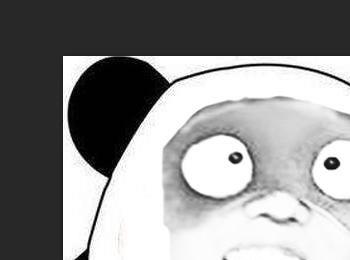
操作方法
-
01
菜单栏:执行“文件”-“打开”命令,载入熊猫表情素材。
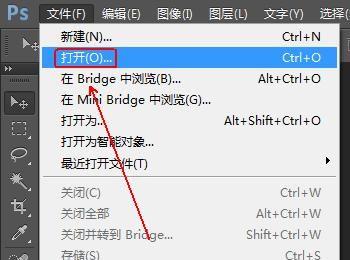

-
02
在“工具面板”上将前景色设置为白色。
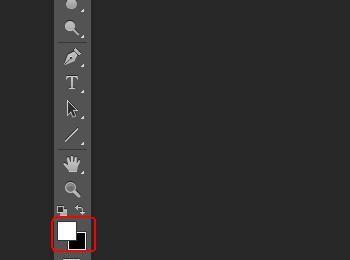
-
03
在“工具面板”上点选“画笔工具”选项。
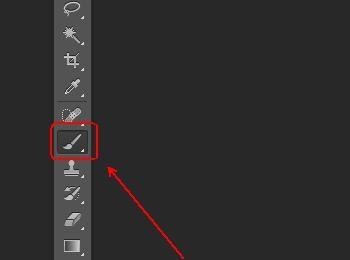
-
04
使用快捷键Ctrl+J对“背景”图层进行复制,得到“图层1”图层。
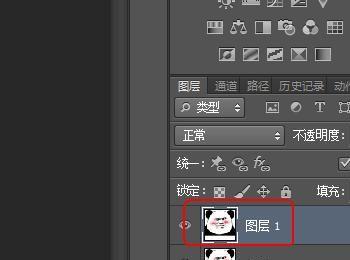
-
05
将原图的表情擦除掉
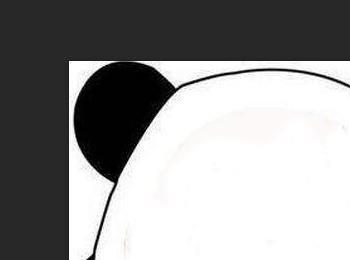
-
06
菜单栏:执行“文件”-“打开”命令,载入真人表情素材。 使用快捷键Ctrl+A和Ctrl+V对其进行复制。
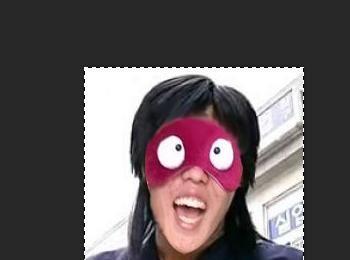
-
07
将复制内容使用快捷键Ctrl+V复制到熊猫表情中。

-
08
在“图层面板”上将其不透明度更改为59%左右。

-
09
使用Ctrl+T对其进行自由变换并调整大小和位置。
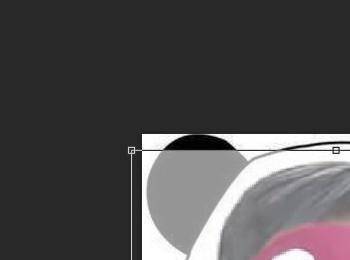
-
10
菜单栏:执行“图像”-“调整”-“去色”命令。

-
11
点击“图层面板”下方的“添加蒙板”按钮,给“图层2”图层添加蒙板
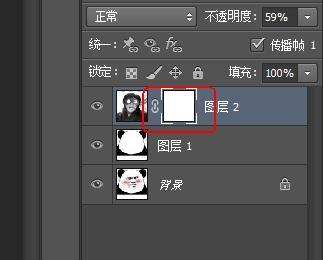
-
12
在“工具面板”上点选“画笔工具”并将其前景色设置为黑色。
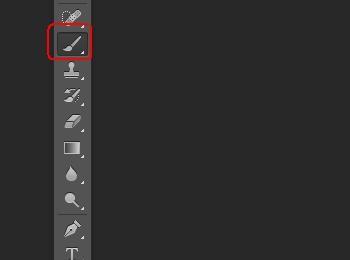
-
13
擦除掉身体、头发等多余部位只保留表情。
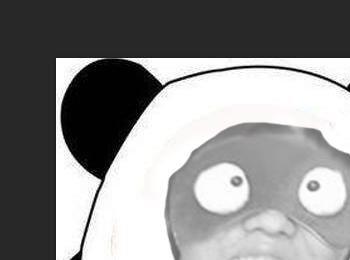
-
14
在“图层面板”上将“不透明度”更改为100%
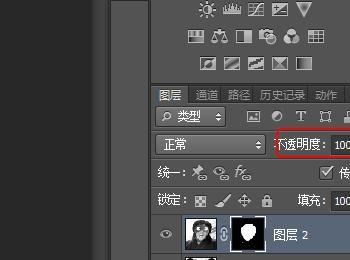
-
15
菜单栏:执行“图像”-“调整”-“亮度/对比度”命令,参数如下。
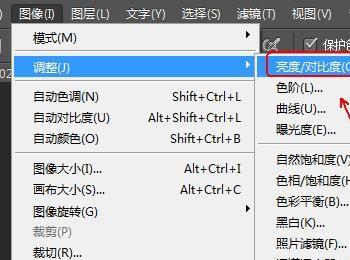
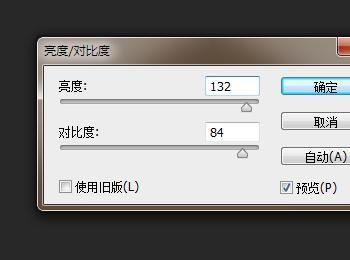
-
16
最终效果,如图所示。

